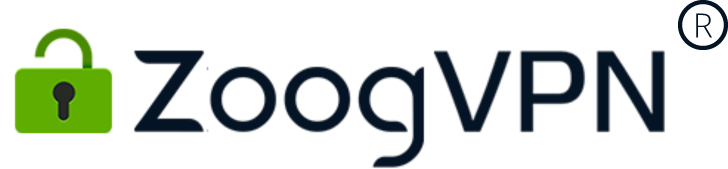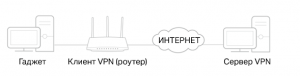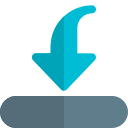ZoogVPN – это один из лучших вариантов для обеспечения безопасности и конфиденциальности в сети Интернет. Настройка его на роутере TP-Link даст вам возможность защитить все устройства, подключенные к вашей локальной сети, одним действием. В этой статье мы расскажем вам как настроить ZoogVPN на TP-Link роутере в простых и понятных шагах.
TP-Link роутер поддерживает три вида виртуальных частных сетей (VPN) – L2TP/IPsec, PPTP и OpenVPN. Это означает, что вы можете использовать любой из этих протоколов, чтобы подключиться к виртуальной частной сети и защитить свои интернет-соединения во время выхода в сеть. Каждый из этих протоколов имеет свои собственные преимущества и недостатки, и вы можете выбрать подходящий для вас с учетом своих требований к безопасности и удобству использования.
Ниже вы можете ознакомиться с их оценкой по всем важным пунктам.
L2TP/IPsec:
- Безопасность: 5 (высокий уровень защиты)
- Скорость: 3 (средняя)
- Стабильность: 4 (хорошая)
PPTP:
- Безопасность: 2 (довольно низкий уровень, сравнительно с другими протоколами)
- Скорость: 5 (очень быстрый)
- Стабильность: 4 (хорошая)
OpenVPN:
- Безопасность: 4 (высокий уровень защиты)
- Скорость: 4 (хорошая)
- Стабильность: 5 (очень стабильный)
Обратите внимание, что это только общие оценки и в каждом конкретном случае результаты могут отличаться в зависимости от различных факторов, таких как качество интернет-соединения и настройки сети.
Как настроить VPN на маршрутизаторе TP-Link (OpenVPN)

Выполните вход в веб-интерфейс роутера, настройте подключение VPN и выберите устройства, для которых нужно создать подключение VPN. :
1. Введите в адресной строке браузера http://tplinkwifi.net и выполните вход, используя свой TP-Link ID или созданный вами пароль роутера.
2. Перейдите во вкладку Advanced и выберите меню VPN Client.
3. Поставьте галочку Enable напротив пункта VPN Client, затем нажмите Save. 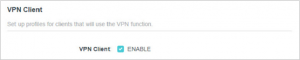
А. В разделе Server List нажмите Add.
Б. Введите название в поле Description и выберите тип подключения VPN в выпадающем списке VPN Type. 
В. Введите данные о подключении VPN.
OpenVPN: введите имя пользователя и пароль VPN.
- В разделе ‘Имя пользователя’ и ‘Пароль’ введите учетные данные вашей учетной записи. Ваше имя пользователя – это адрес электронной почты вашего аккаунта ZoogVPN. Пароль – это пароль, который вы использовали при создании учетной записи ZoogVPN.
- Затем выберите VPN-сервер и cкачайте конфигурацию нужной вам локации.
- Полный список доступных серверов для вашего плана подписки и конфигурации, которые вы можете скачать, можно найти кликнув здесь.
- После загрузки файлов вернитесь к панели управления маршрутизатора и нажмите “Обзор” в окне “Добавить профиль”.
- Перейдите к файлу конфигурации OpenVPN, который вы только что скачали, и нажмите “Открыть”.
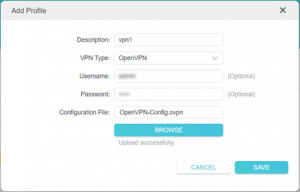
- Нажмите “Сохранить” для подтверждения настроенных параметров.
- В “Списке серверов” включите только что созданное соединение ZoogVPN.
- В разделе “Список устройств” нажмите на кнопку “Добавить”.

- Включите “VPN-доступ” для добавленных устройств и сохраните настройки.
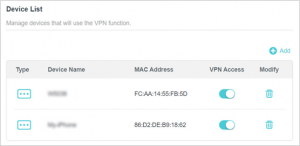
Выполнив эти шаги, вы должны были успешно настроить VPN-соединение с сервером ZoogVPN на маршрутизаторе TP-Link.
Как настроить VPN на маршрутизаторе TP-Link (PPTP)

PPTP: введите адрес сервера VPN (например, IP адрес, как на скрине, или доменное имя – nl.free.zoogvpn.com).
- В разделе ‘Имя пользователя’ и ‘Пароль’ введите учетные данные вашей учетной записи. Ваше имя пользователя – это адрес электронной почты вашего аккаунта ZoogVPN. Пароль – это пароль, который вы использовали при создании учетной записи ZoogVPN.

- Затем выберите VPN-сервер и cкачайте конфигурацию нужной вам локации.
- Полный список доступных серверов для вашего плана подписки и конфигурации, которые вы можете скачать, можно найти кликнув здесь.
- Сохраните настройки.
- В списке серверов включите нужный сервер.
- Добавьте устройства, на которых будет использоваться VPN.
- В разделе Device List нажмите Add.
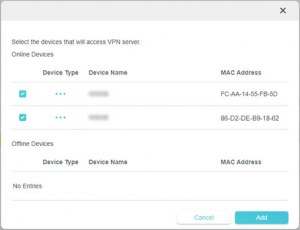
- Выберите и добавьте устройства, у которых будет доступ к настроенному вами серверу VPN и сохраните настройки..

Готово! Теперь у указанных устройств будет доступ к активированному вами серверу VPN.
Как настроить VPN на маршрутизаторе TP-Link (L2TP/IPsec VPN)

L2TP/IPsec VPN: введите адрес сервера VPN (например,nl.free.zoogvpn.com).
- В разделе ‘Имя пользователя’ и ‘Пароль’ введите учетные данные вашей учетной записи. Ваше имя пользователя – это адрес электронной почты вашего аккаунта ZoogVPN. Пароль – это пароль, который вы использовали при создании учетной записи ZoogVPN.
- Затем выберите VPN-сервер и cкачайте конфигурацию нужной вам локации.
- Полный список доступных серверов для вашего плана подписки и конфигурации, которые вы можете скачать, можно найти кликнув здесь.
- Заполните поле IPSec Pre-Shared Key. Введите ZoogVPN (именно с заглавной Z и без пробелов).
- Сохраните настройки.

- В списке серверов включите нужный сервер.
- Добавьте устройства, на которых будет использоваться VPN.
- В разделе Device List нажмите Add.

- Выберите и добавьте устройства, у которых будет доступ к настроенному вами серверу VPN и сохраните настройки.
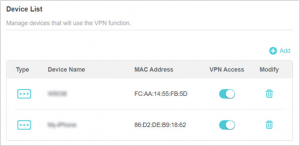
Готово! Теперь у указанных устройств будет доступ к активированному вами серверу VPN.
В результате, в списке серверов, вы можете включать нужный вам.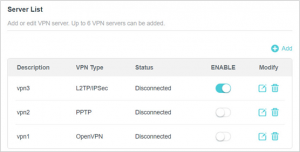
P.S. Если при настройке VPN на роутере TP-Link ваш роутер не принимает e-mail как имя пользователя (username), это может быть связано с устаревшей прошивкой. В одном из наших случаев проблема решилась после обновления прошивки до последней версии — после этого e-mail успешно принимался как логин.
Бесплатное ли данное решение для TP-Link от ZoogVPN?
ZoogVPN предлагает выбор из 5 серверов по всему миру на 100% бесплатно. Вы можете подключиться к серверу в США, Великобритании, Германии, Нидерландах и Сингапуре, чтобы обойти гео-ограничения и сохранить конфиденциальность ваших данных.
Итог
В 2023 году конфиденциальность и безопасность в интернете важнее прежде. С растущим количеством информации, которую мы делимся онлайн, становится все важнее защищать свои данные от несанкционированного доступа. Это в том числе и персональные финансовые данные, личную информацию и данные компании.
Роутер TP-Link предоставляет возможность для защиты своей информации, поддерживая несколько протоколов VPN, таких как L2TP/IPsec, PPTP и OpenVPN. Он позволяет пользователям использовать интернет безопасно и конфиденциально, защищая их данные от хакеров и других недобросовестных лиц.
Если у вас возникли дополнительные вопросы об установке VPN на маршрутизатор TP-Link, cмело обращайтусь в нашу службу поддержки по электронной почте или в чате.